Как использовать мнимые функции в Excel
В этой статье мы узнаем, как использовать функцию IMAGINARY в Excel.
КОМПЛЕКСНОЕ число (inumber) в Excel, полученное для математического числа, имеющего действительные и мнимые коэффициенты. В математике мы называем это коэффициентом при i или j.
i = (-1) ^ 1/2 ^ Квадратный корень из отрицательного числа невозможен, поэтому для целей вычислений -1 называется мнимым и называется йотой (i или j). Для расчета некоторого срока, как показано ниже.
A = 2 + (-25) ^ 1/2 ^ A = 2 + (-1 25) ^ 1/2 ^ A = 2 + (-1 5 5) ^ 1/2 ^ A = 2 + 5 (-1 ) ^ 1/2 ^ X + iY = 2 + 5i Это уравнение представляет собой комплексное число (inumber), имеющее 2 разные части, называемые действительной частью и комплексной или мнимой частью. Коэффициент йоты (i), равный 5, называется мнимой частью другая часть 2 называется реальной частью.
Функция IMAGINARY возвращает коэффициент действительной части комплексного числа аргумента (inumber), имеющего как действительную, так и мнимую части.
Синтаксис:
=IMAGINARY (inumber)
inumber: комплексное число, имеющее как действительное, так и мнимое число. Давайте разберемся с этой функцией на примере.
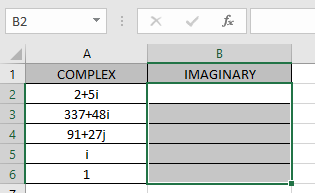
Здесь у нас есть значения, из которых нам нужно извлечь действительную часть комплексного числа (inumber)
Используйте формулу:
=IMAGINARY (A2)
A2: комплексное число (inumber), заданное аргументом в качестве ссылки на ячейку.
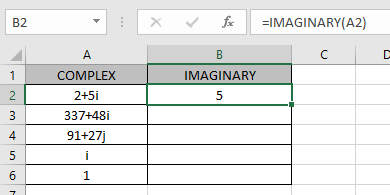
Как вы можете видеть, комплексное число имеет real_num = 2 и мнимую часть = 5. Формула вернула значение действительной части, которая здесь равна 2.
Теперь скопируйте формулу в остальные оставшиеся ячейки с помощью сочетания клавиш Ctrl + D.
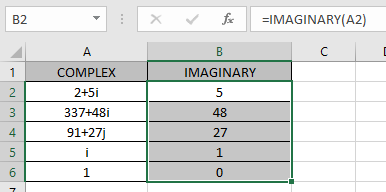
Как видите, формула функции IMAGINARY дает хорошие результаты.
Таблица, представленная здесь, объясняет больше о результатах
|
inmuber |
Real part |
Imaginary part |
|
= i = 0 + 1i |
0 |
1 |
|
= 1 = 1 + 0i |
1 |
0 |
Примечание: формула возвращает # ЧИСЛО! ошибка, если комплексное число имеет нижний регистр i или j (йота).
Надеюсь, вы поняли, как использовать функцию IMAGINARY и ссылочную ячейку в Excel. Прочтите больше статей о математических функциях Excel здесь.
Пожалуйста, не стесняйтесь формулировать свой запрос или отзыв по указанной выше статье.
Похожие статьи
link: / excel-formula-and-function-how-to-use-the-imexp-function-in-excel [Как использовать функцию IMEXP в Excel]
link: / excel-formula-and-function-how-to-use-the-imsin-function-in-excel [Как использовать функцию IMSIN в Excel]
link: / excel-formula-and-function-how-to-use-the-imsum-function-in-excel [Как использовать функцию IMSUM в Excel]
link: / excel-formula-and-function-how-to-use-the-imsub-function-in-excel [Как использовать функцию IMSUB в Excel]
link: / Mathemat-functions-how-to-use-the-sqrt-function-in-excel [Как использовать функцию SQRT в Excel]
link: / Mathemat-functions-how-to-use-the-imargument-function-in-excel [Как использовать функцию IMARGUMENT в Excel]
link: / Mathemat-functions-how-to-use-the-imcos-function-in-excel [Как использовать функцию IMCOS в Excel]
Популярные статьи:
link: / keyboard-formula-shortcuts-50-excel-shortcuts-to-повышения-продуктивность [50 сочетаний клавиш Excel для повышения производительности]
link: / excel-date-and-time-how-to-use-the-now-function-in-excel [Как использовать функцию VLOOKUP в Excel]
link: / excel-date-and-time-how-to-use-the-now-function-in-excel [Как использовать СЧЁТЕСЛИ в Excel 2016]
link: / excel-date-and-time-how-to-use-the-now-function-in-excel [Как использовать функцию СУММЕСЛИ в Excel] link: / excel-generals-how-to- edit-a-dropdown-list-in-microsoft-excel [Редактировать раскрывающийся список *] `
link: / tips-conditional-formatting-with-if-statement [Если с условным форматированием]
link: / logic-formulas-if-function-with-wildcards [Если с wildcards]
link: / lookup-formulas-vlookup-by-date-in-excel [Vlookup-by-date]